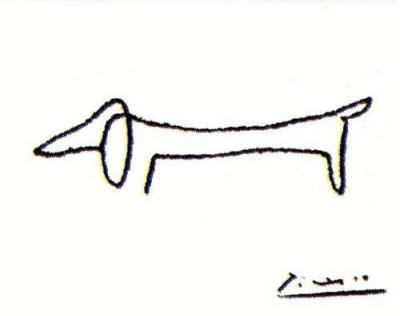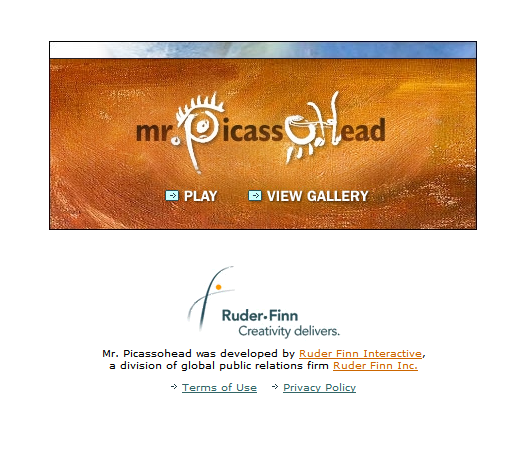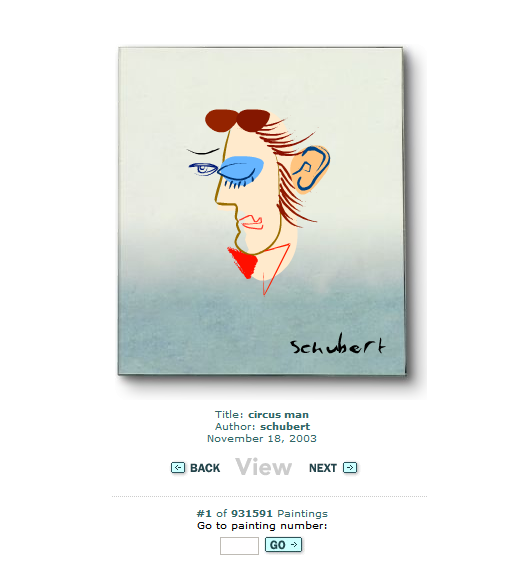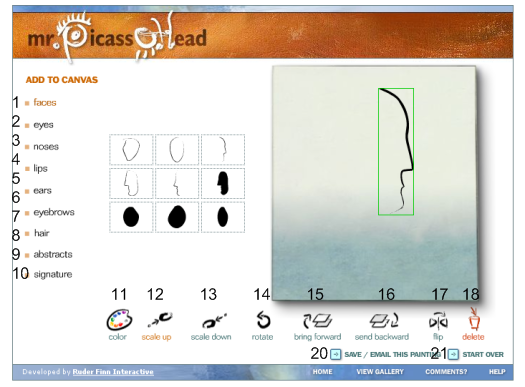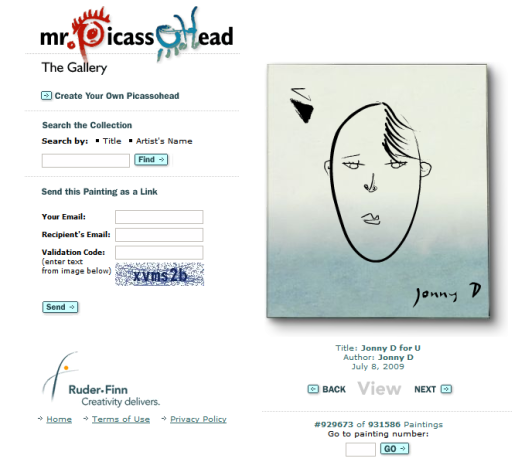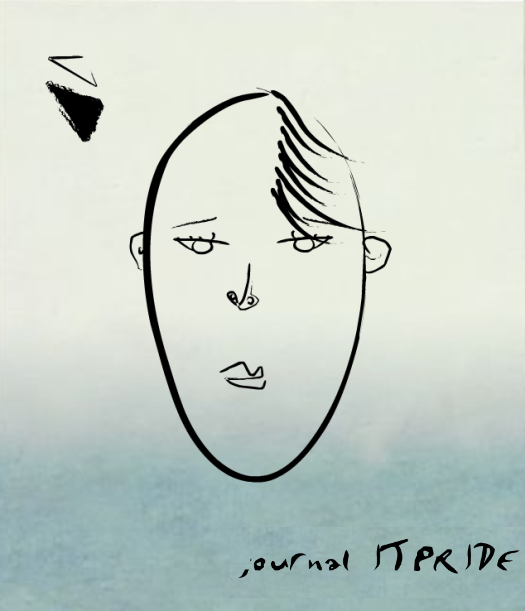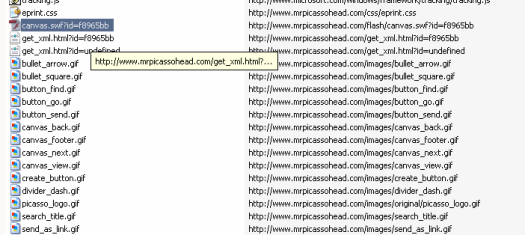Научиться рисовать в стиле Пикассо онлайн
Привет всем новым посетителям и тем, кто уже стал нашим читателем журнала о крутых сайтах и сервисах в сети «ItPride».
В этот раз мы будем учиться рисовать в стиле Пикассо с помощью ещё одного отличного сервиса онлайн. Для этого не нужно знаний и основ ни Photoshop, ни рисования и даже большого количества времени. Все просто, красиво, удобно и забавно.
Посмотрим для начала несколько работ этого мастера живописи — Пабло Пикассо. Эта картина называется «Поцелуй». Прошу обратить Ваше внимание на элементы лиц, которые использует художник в своем произведении.
Вот ещё одна картина Пабло Пикассо, называется она «Собачка»:
С творчеством Пабло Пикассо Вы теперь немного знакомы, если хотите большего можете почитать о художнике на WIKI.
Перейдём непосредственно к нашей теме. С помощью этого сайта Вы сможете:
1. Нарисовать портрет свой или своих знакомых, так как бы это нарисовал Пабло Пикассо.
2. Ваш шедевр попадет в огромную галерею (уже более 900 000 рисунков).
3. Весело и с пользой проведёте время — создавая свой уникальный шедевр.
4. Сможете сделать интересный подарок подруге или другу.
Называется сервис — Mr. Picassohead. Стартовая страница нам даёт выбор — либо сразу начать рисовать (если точнее, то составлять коллаж), либо просмотреть галерею работ уже составленных многими тысячами людей со всех уголков нашей планеты.
Думаю с галереей разбираться не стоит, она довольно простая — все гениальное просто же :-).
А вот кстати точное количество коллажей — 931 591(на момент написания материала). Просто кликайте «Next» для просмотров новых работ.
Долго останавливаться не будем, у Вас будет время наклацаться до упаду, и перейдем прямо к составлению автопортрета или другого портрета в стиле Пикассо.
На рисунке мы отметили все пункты цифрами и позже дадим им краткое описание. С помощью них Вы сможете создать свой личный шедевр в стиле Пабло Пикассо и потом отправлять друзьям и знакомым, а немного позже:
Вы узнаете как сохранить свой или любой другой Рисунок с сайта Мистер Пикассохед (Mr. Picassohead)
Кстати составление происходит путем перетаскивания детали или элемента на холст и его дальнейшей настройке, по сути, чтобы рисовать, как Пикассо — Вам будет достаточно: просто составить лицо своего героя из кусочков работ Пабло.
Пояснение к рисунку:
1. Выбор контуров лица портрета
2. Контуры и элементы глаз
3. Носы, носики и курносики
4. Губы от Пикассо
5. Уши
6. Брови с картин Пабло Пикассо
7. Волосы
9. Абстрактные фигуры (тени, стрихи и т.п.)
10. Авторская подпись Pablo Picasso
Далее идут элементы управления и коррекции:
11. Выбор цвета элемента
12. Увеличить элемент (просто держите кнопку или кликайте для точного увеличения)
13. Уменьшить элемент
14. Повернуть против часовой стрелки
15. Элемент на уровень выше(слои и наложения)
16. Элемент на уровень ниже
17. Отзеркалить по горизонтали.
18. Удалить последний добавленный
20. Сохранить и послать по email
21. Начать новую работу.
19 мы потеряли в виду магнитных бурь, которые нам предрёк Павел Глоба
После сохранения рисунка, Вы попадаете на такую страничку, где сможете отослать свой шедевр кому угодно по электронной почте.
Наши люди конечно любят свои шедевры сберегать на компьютере в виде рисунков, а не ссылок на рисунки, а это сервсис немножко жадный — готовые работы не высылает и не даёт скачивать, причем как не чужие, так и не Ваши. Но мы же не пальцем сделаны:
Скачать и распаковать флеш у Вас не выйдет, так как идёт спец запрос на какой то сервер — разве, что запрос можно перехватить, но это не самый удобный вариант.
Мы вот получили свой чистый рисунок в нормальном виде (примерно 600 на 500 пикселей) :
Как скопировать свой рисунок ( коллаж, Пикассо-голову) из Mr. Picassohead??
1. Отправляем ссылку на рисунок с Пикассохед к себе на почту
2. Открываем ссылку в Internet Explorer (это важный пункт)
3. Идем в папку C:\Document and Settings\Ваш Профиль\Local Settings\Temporary Internet Files
4. Сортируем файлы по «Адрес в интернете» (с помощью правой кнопки мыши)
5. Находим файлы SWF от mrpicassohead такие как на рисунке ниже
Файл должен называться примерно так : canvas.sfw?id=XXXXXXX, где X — разные числа или буквы.
6. Кликаем по нему, чтобы открыть. (если антивирус не разрешает, нажмите «пропустить» — они не опасны)
7. Рисунок откроется во всей красе в браузере.
9. Теперь нажимаем кнопку PRT SCR (Принтскрин на клавиатуре)
10. Открываем банальный MS Paint и нажимаем CTRL+V (или «вставить»), обрезаем лишнее и сохраняем наш рисунок — вот и все!
11. Теперь рисунок с mrpicassohead у нас на диске).
ЗЫ Ждем отзывов и комментариев по поводу наших текущих публикаций